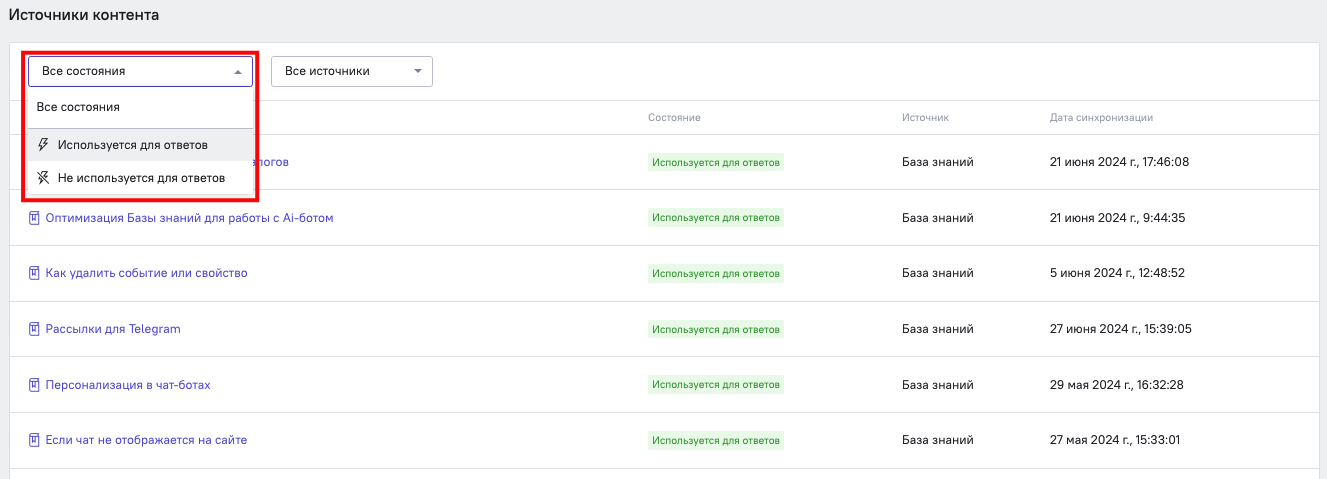Статистика чат-ботов
Общая статистика
После создания любого чат-бота (лид-бот, Welcome-бот, чат-бот для Telegram, AI-бот) вы можете посмотреть статистику по нему.
Общая статистика за весь период работы с ботом отображается в разделе Чат-боты. Например, на скриншоте ниже показана статистика за весь период работы Welcome-бота и лид-бота в проекте.
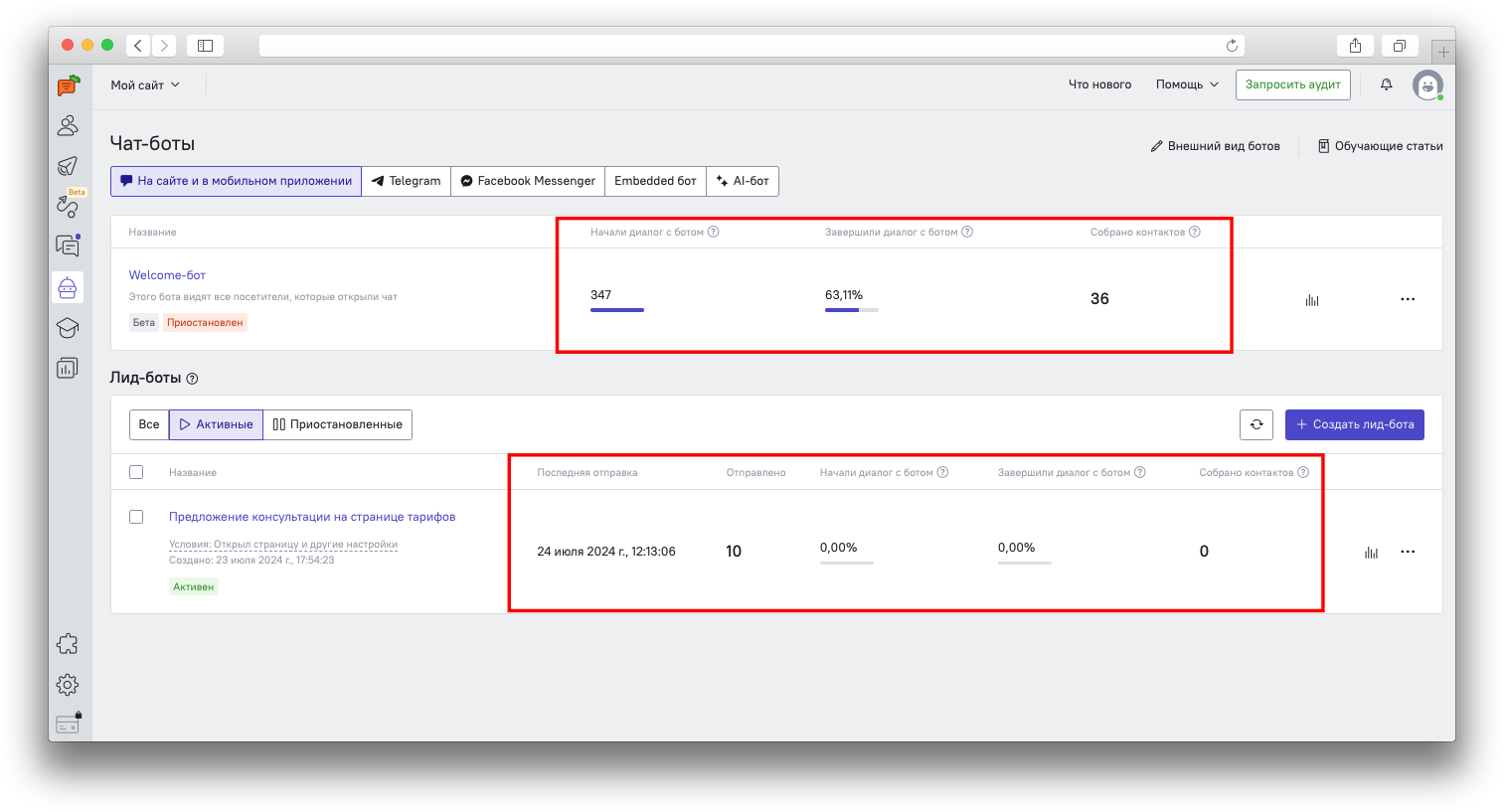
Вы увидите дату последней отправки, количество отправок, процент тех, кто начал диалог с ботом и тех, кто закончил диалог. При наведении на процент будет показано количество пользователей, совершивших действие.
Подробная статистика расположена также в разделе Чат-боты, справа от каждого бота:
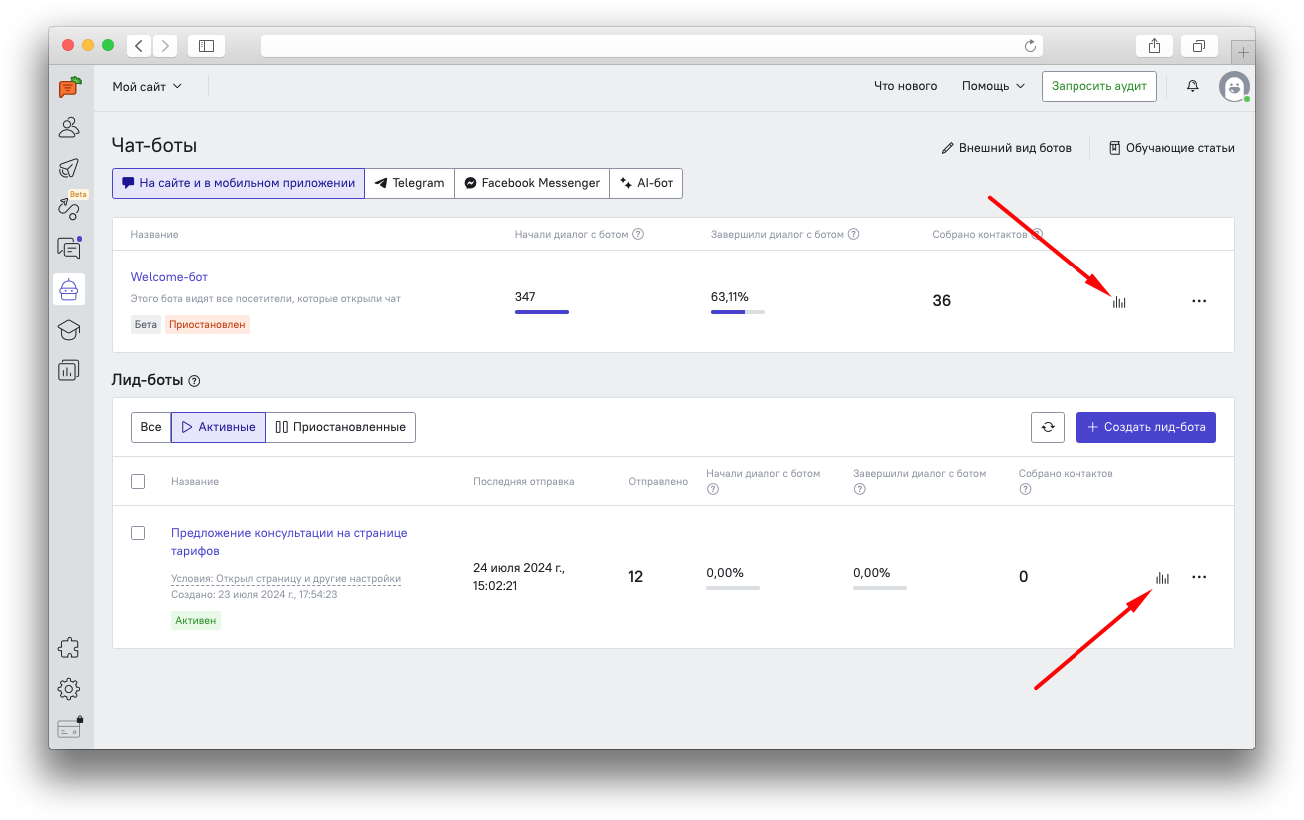
По клику вам откроется список пользователей, которым был отправлен бот.

Основные понятия
Разберем чуть подробнее, что означает каждый из параметров в статистике чат-бота.
Отправлено - сколько раз бот был отправлен пользователям. Отправка может срабатывать по триггеру в случае с лид-ботом, либо с началом диалога в чате (Welcome-бот) или в Telegram (чат-бот для Telegram).
Начали диалог - если пользователь отреагировал на сообщение бота (нажал на кнопку или отправил ответ в случае, если бот запрашивает ввод ответа), считается, что пользователь начал диалог с ботом.
Бросили после начала - Если пользователь начал диалог, но не завершил ни одну ветку бота, то считается, что он бросил диалог. В статистике будет отображаться блок, на котором пользователь бросил диалог. Такие диалоги можно найти либо в подробной статистике бота, либо в специальном фильтре в "Диалогах":
Прервали сообщением - если в настройках бота разрешено прерывание, у пользователя будет возможность написать свой ответ боту в случае, если бот предлагает для ответа только кнопки. В таком случае сработает прерывание, и диалог попадет к операторам чата.
Оставили контакты - если в сценарии бота есть блок, с помощью которого вы собираете контакты пользователя (емейл, имя, телефон), то пользователи, оставившие ответ, попадут в эту статистику.
Завершили бота - сюда попадут пользователи, прошедшие сценарий бота до финального блока ветки, который завершает диалог. В статистике будет отображаться блок, на котором пользователь завершил диалог.
Данные, доступные для просмотра в подробной статистике, немного отличаются у разных чат-ботов. Рассмотрим подробнее статистику для каждого типа ботов.
Кроме того, вы можете просмотреть статистику переходов на тот или иной блок бота. Для этого, находясь в настройках сценария бота, переключитесь с режима "Редактор" на режим "Статистика":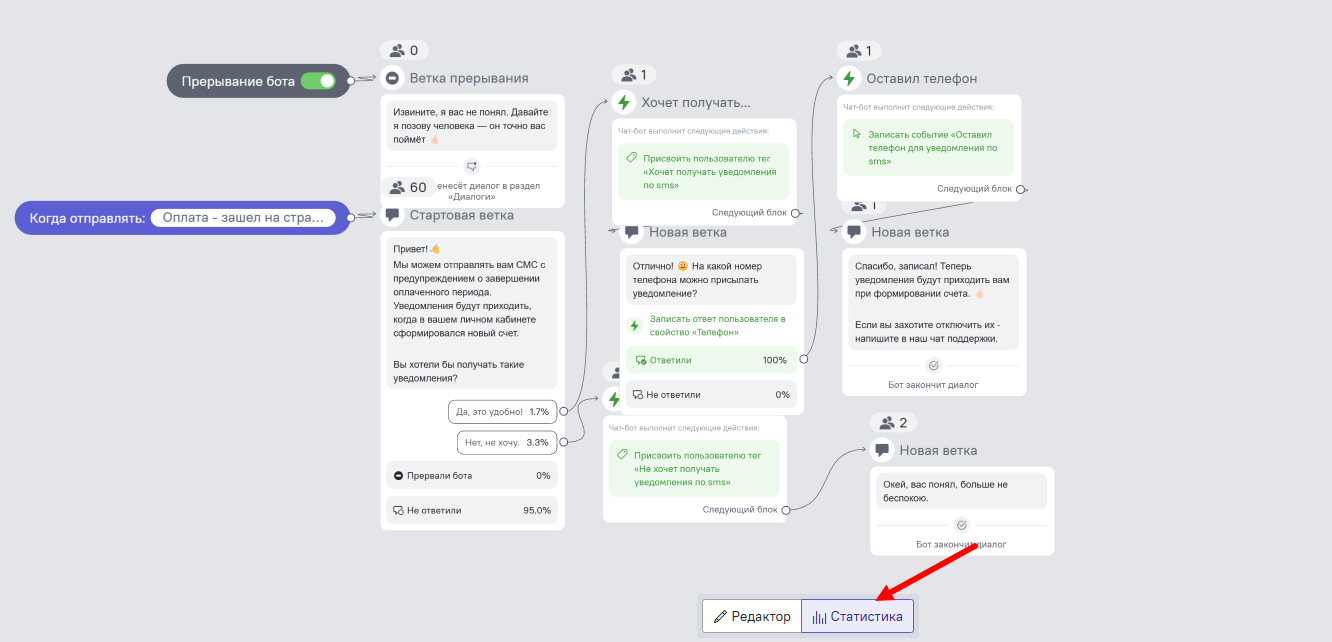
Блоки станут некликабельны, но рядом с ними отобразится количество пользователей, прошедших до блока бота.
Статистика лид-бота
Подробная статистика лид-бота позволит посмотреть данные о том, кому был отправлен бот, сколько пользователей ответили боту, сколько бросили диалог, прервали бота, оставили контакты или завершили сценарий бота. В календаре слева над таблицей вы можете выбрать период для просмотра данных, собранных в нужные даты:

По клику на каждый столбец будут выводиться данные о пользователях, которые совершали то или иное действие.
Для того, чтобы перейти в карточку пользователя, необходимо нажать на имя. Чтобы перейти в диалог с пользователем или скопировать ссылку на него, нажмите на иконки справа:

Также можно сделать выгрузку статистики бота - для этого выберите нужный период для выгрузки, сегмент пользователей (например тех, кто начал диалог), нажмите на кнопку справа вверху:
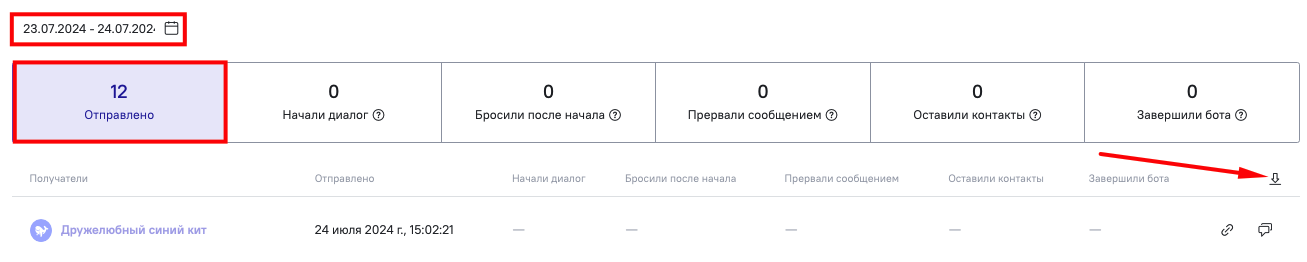
Статистика Welcome-бота
Подробная статистика лид-бота позволит посмотреть данные о том, кто начинал диалог с ботом, сколько пользователей бросили диалог, прервали бота, оставили контакты или завершили сценарий бота. В календаре слева над таблицей вы можете выбрать период для просмотра данных, собранных в нужные даты: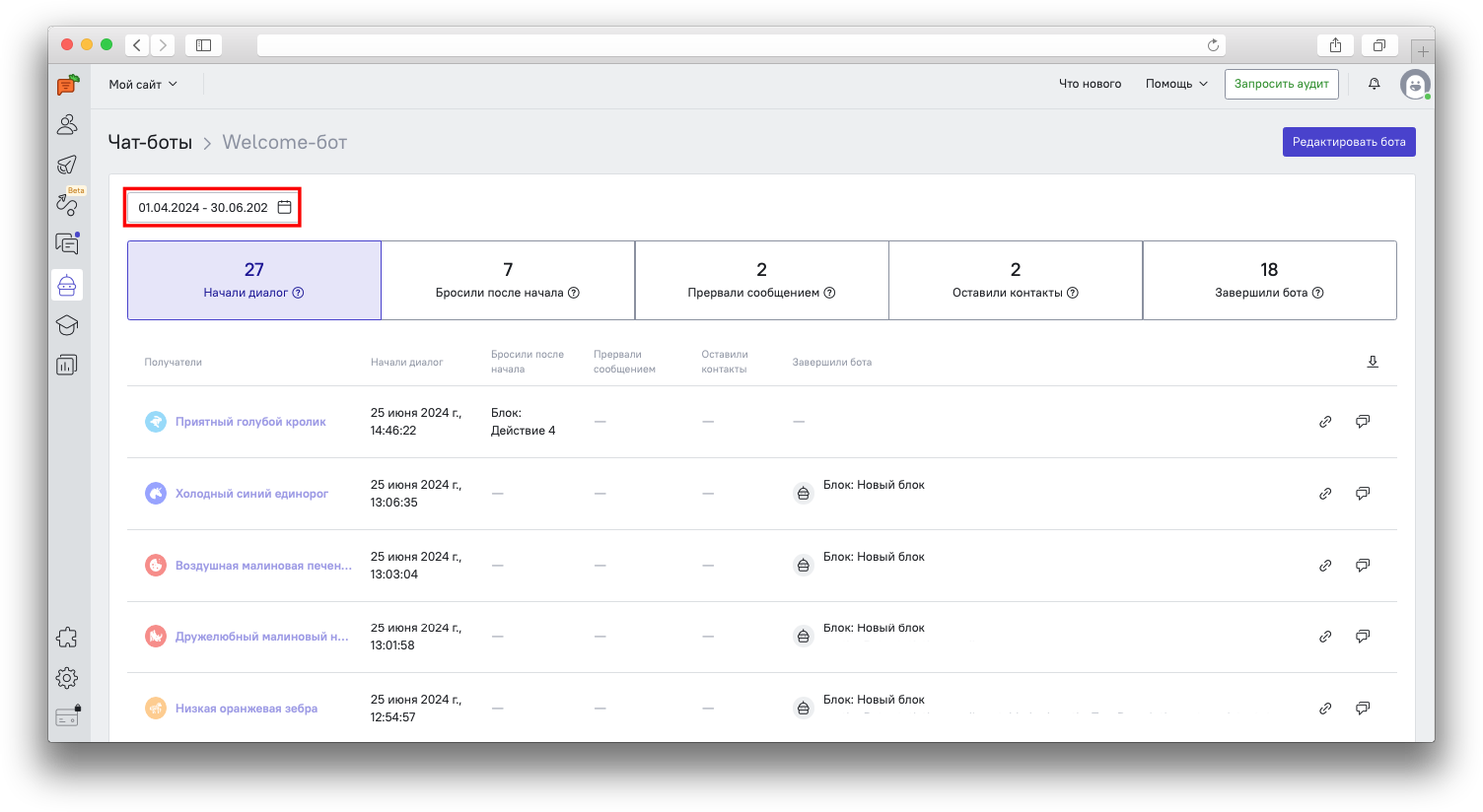
По клику на каждый столбец будут выводиться данные о пользователях, которые совершали то или иное действие.
Для того, чтобы перейти в карточку пользователя, необходимо нажать на имя. Чтобы перейти в диалог с пользователем или скопировать ссылку на него, нажмите на иконки справа.

Также можно сделать выгрузку статистики бота - для этого выберите нужный период для выгрузки, сегмент пользователей (например тех, кто начал диалог), нажмите на кнопку справа вверху:
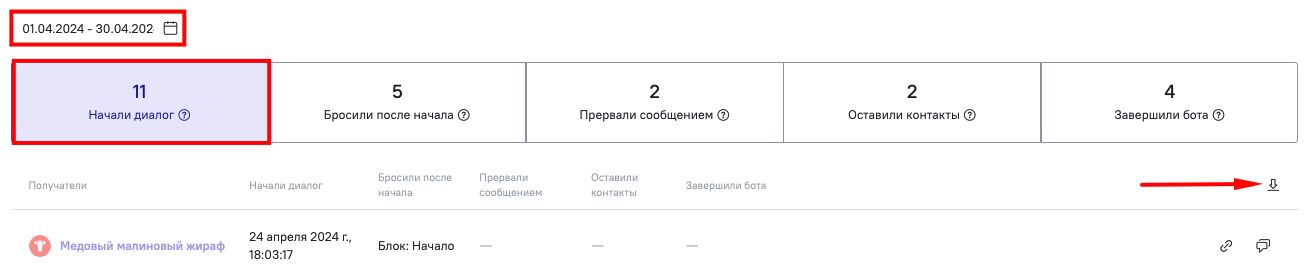
Статистика чат-бота для Telegram
Подробная статистика лид-бота позволит посмотреть данные о том, кому был отправлен бот, сколько пользователей ответили ему, сколько бросили диалог, прервали бота, оставили контакты или завершили сценарий бота. В календаре слева над таблицей вы можете выбрать период для просмотра данных, собранных в нужные даты:
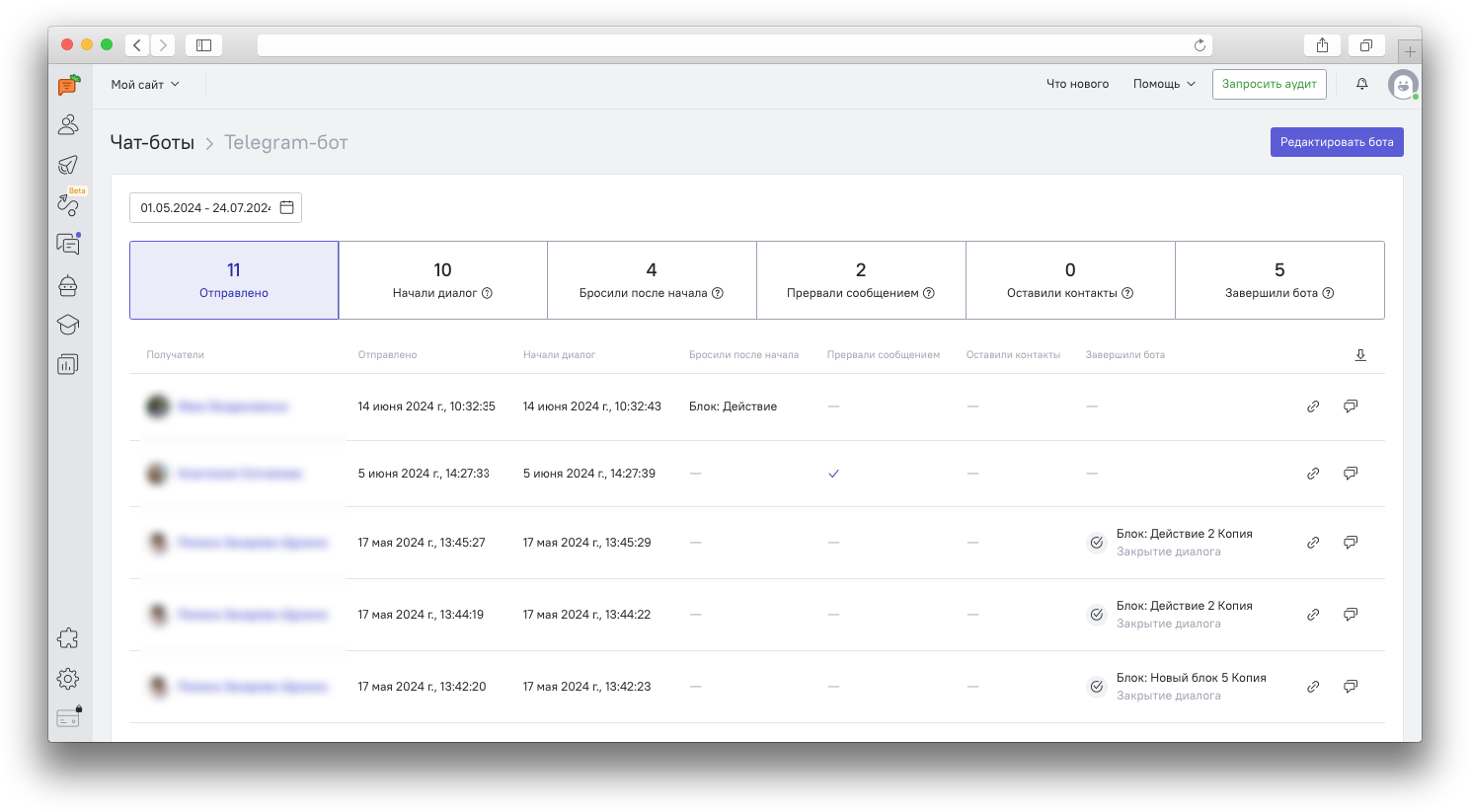
Для того, чтобы перейти в карточку пользователя, необходимо нажать на имя. Чтобы перейти в диалог с пользователем или скопировать ссылку на него, нажмите на иконки справа.

Также можно сделать выгрузку статистики бота - для этого выберите нужный период для выгрузки, сегмент пользователей (например тех, кто начал диалог), нажмите на кнопку справа вверху:

Статистика AI-бота
В статистике AI-бота будут отражены источники контента, которые бот использует для ответа на вопросы пользователей. Можно посмотреть, какие статьи из Базы знаний бот использует / не использует для ответа, название статьи, источник (на данный момент это может быть только База знаний) и дата синхронизации (т.е. дата, в которую была в последний раз обновлена статья из Базы знаний):